Содержание
- Привязываем телефон к Стим
- Шаг 1: Установка мобильного приложения
- Шаг 2: Привязка номера и активация Steam Guard
- Заключение
- Вопросы и ответы

Steam – это ведущая игровая платформа и социальная сеть для игроков. Она появилась в далеком 2004 году и с тех пор сильно изменилась. Изначально приложение-клиент было доступно только на персональных компьютерах с ОС Windows. Затем появилась поддержка операционных систем семейства Linux и macOS. В настоящее время Стим доступен и на мобильных телефонах с Android и iOS на борту. Мобильное приложение позволяет получить полный доступ к своему аккаунту и предоставляет возможность покупки игр, общения с друзьями. Чтобы узнать, как авторизоваться в своем профиле на телефоне и привязать его к Steam, читайте далее.
Привязываем телефон к Стим
Единственное, что не позволяет Steam, установленный на мобильный телефон – играть в игры, однако такую возможность предоставляет отдельное мобильное приложение Steam Link, о котором мы когда-нибудь расскажем отдельно. Сейчас же перейдем к основной теме.
Шаг 1: Установка мобильного приложения
Мобильный клиент Стим дает массу плюсов, дополнительно позволяя защитить учетную запись с помощью функции Steam Guard, для чего собственно и требуется привязать номер телефона.
Примечание: Далее мы рассмотрим алгоритм установки приложения на примере телефона под управлением операционной системы Android. В случае с iOS все действия выполняются аналогично, не считая разве что места установки.
Скачать Steam из Google Play Маркета
Скачать Steam из App Store
- Оказавшись на странице приложения в магазине, нажмите по кнопке «Установить» (или «Загрузить» на iOS) и дождитесь завершения процедуры.
- Далее необходимо запустить установленный клиент Steam, что можно сделать прямо из магазина или через его ярлык, который появится на главном экране.
- Потребуется выполнить авторизацию в аккаунте аналогично тому, как это делается на стационарном компьютере. Введите свои логин и пароль от учетной записи Steam.
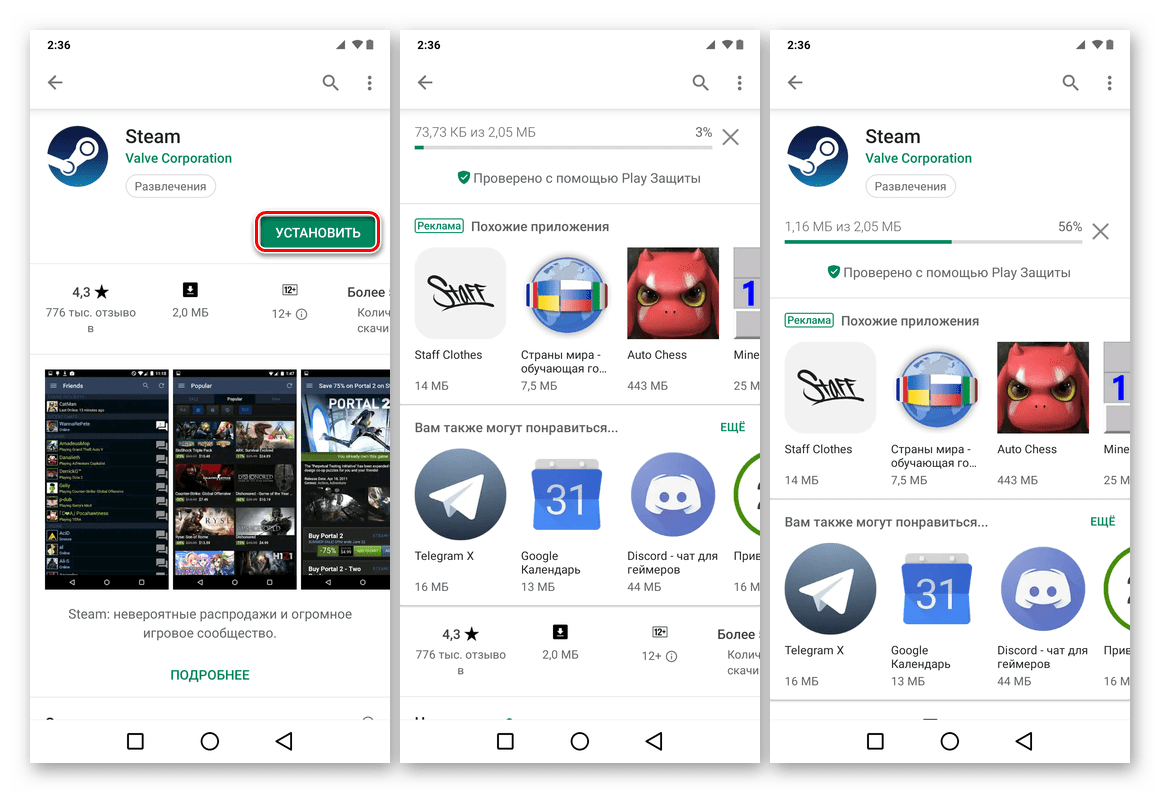
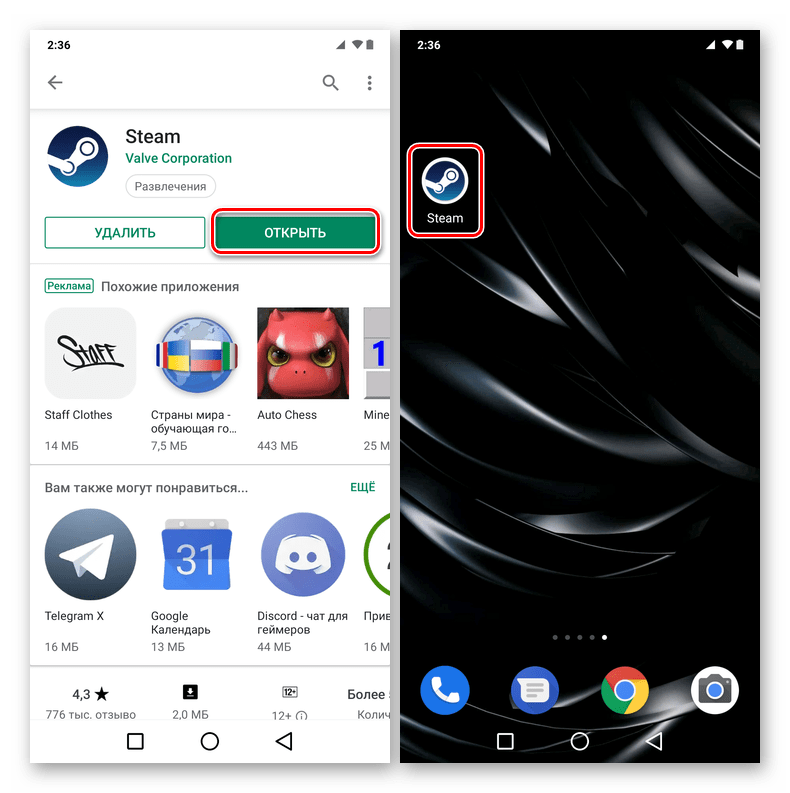
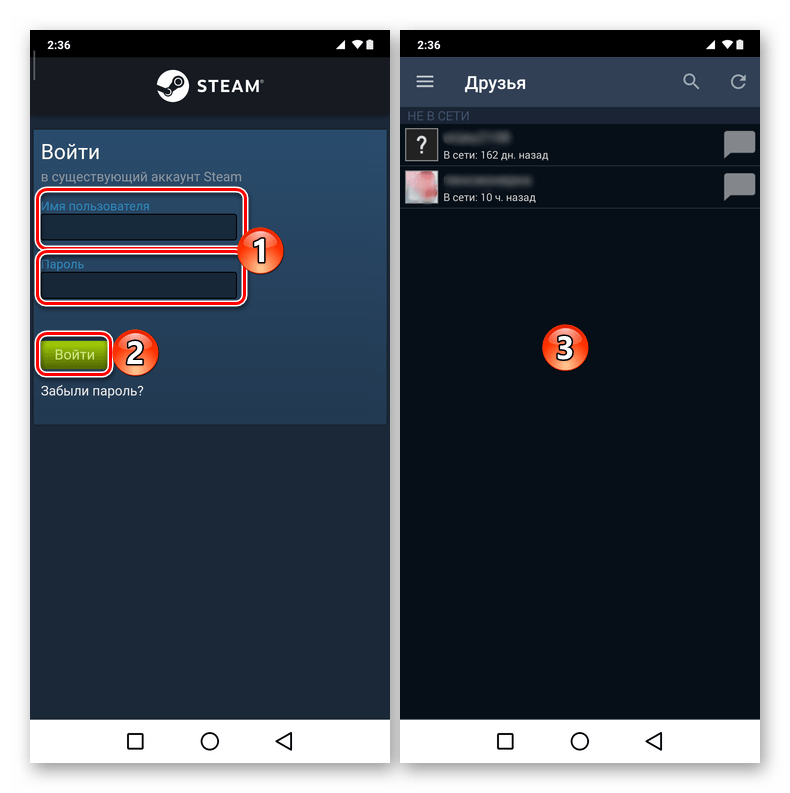
На этом установка и вход в Steam на мобильном устройстве завершены. Можете пользоваться программой в свое удовольствие. Для просмотра всех возможностей Steam на мобильном откройте меню в верхнем левом углу (три горизонтальных полосы). Далее рассмотрим процесс включения защиты Steam Guard, необходимой для обеспечения безопасности аккаунта.
Шаг 2: Привязка номера и активация Steam Guard
Кроме общения с друзьями и покупки игр, с помощью мобильного телефона в Steam вы также сможете повысить уровень защищенности вашей учетной записи, активировав функцию Steam Guard, которая представляет собой аналог двухфакторной авторизации. Это не обязательная, но крайне желательная защита вашего аккаунта, которая обеспечивается путем его привязки к номеру мобильного. Работает она следующим образом: при каждом входе в Steam мобильное приложение будет генерировать актуальный код авторизации, который по истечении 30 секунд становится недействителен и сменяется на новый. То есть нужно успеть войти в аккаунт за это время.
Именно для этого в первую очередь и требуется привязка номера к аккаунту Стим. Подобные меры безопасности используется также в системах интернет-банкинга. Кроме того, активация Ситм Гуард позволяет избежать необходимости ожидания 15 дней при обмене предметами в инвентаре.
- Чтобы включить средство защиты, необходимо открыть меню в мобильном приложении Steam, нажав на три горизонтальных полосы в левом верхнем углу.
- Далее нужно выбрать первый в списке доступных пункт с очевидным названием «Steam Guard».
- Откроется форма добавления мобильного аутентификатора. Прочтите краткую инструкцию по поводу использования Стим Гуард и продолжите процедуру его активации, нажав на кнопку «Добавить аутентификатор».
- Введите номер мобильного, который вы хотите связать со Steam, после чего тапните по кнопке «Добавить телефон».
- На указанный номер будет отправлено СМС-сообщение с кодом активации, который потребуется ввести в появившееся окно, а затем нажать по кнопке «Отправить».
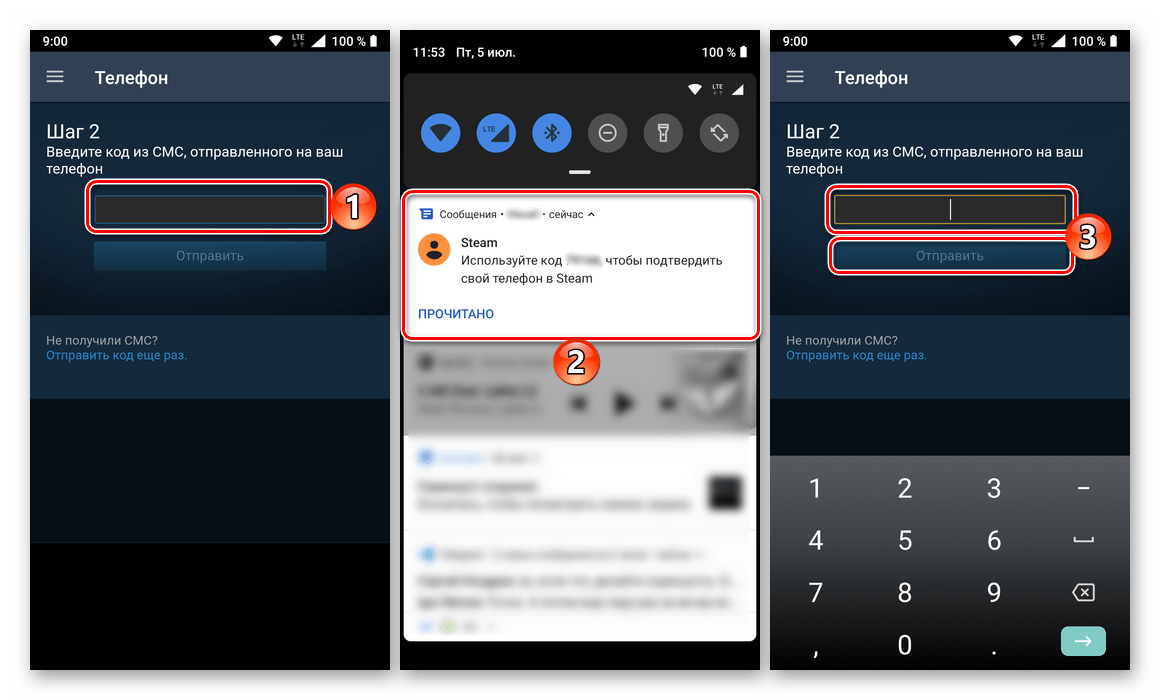
Примечание: Если СМС не пришло, запросите его повторную отправку, воспользовавшись соответствующей ссылкой.
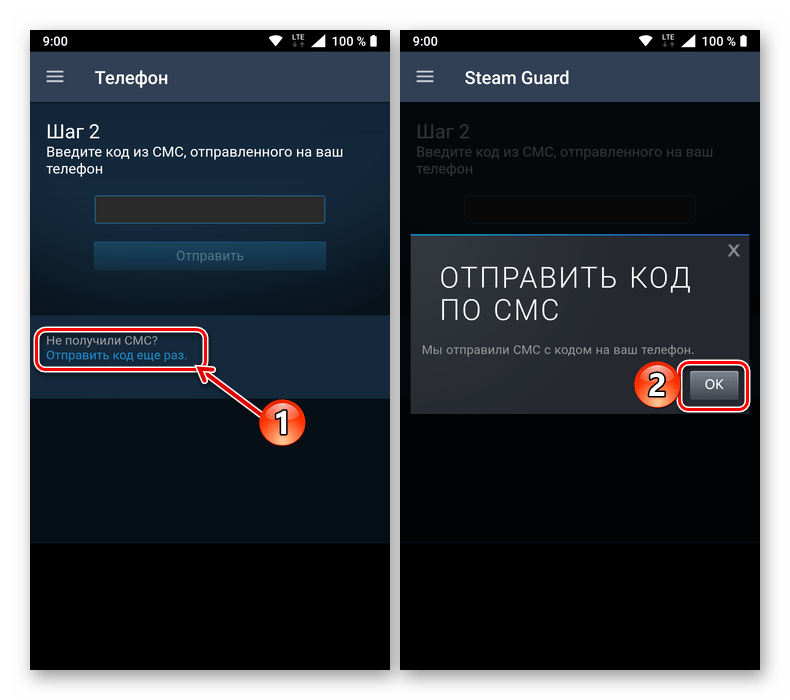
- Дополнительно потребуется записать код восстановления, который является своего рода мастер-паролем. В дальнейшем он пригодится, например, при обращении в службу поддержки в случае потери или кражи телефона.
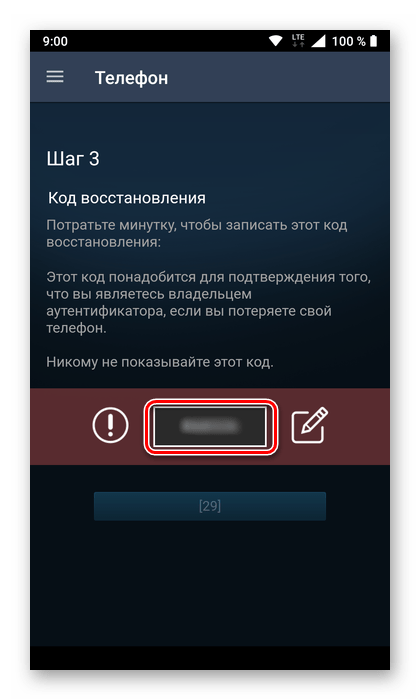
Обязательно сохраните этот код в текстовом файле и/или запишите на бумагу ручкой.
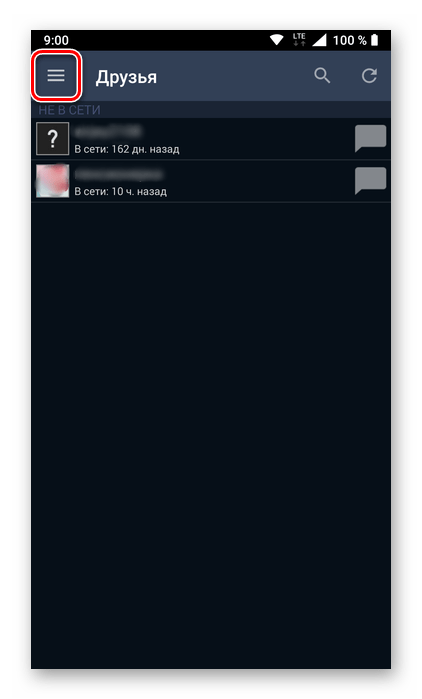
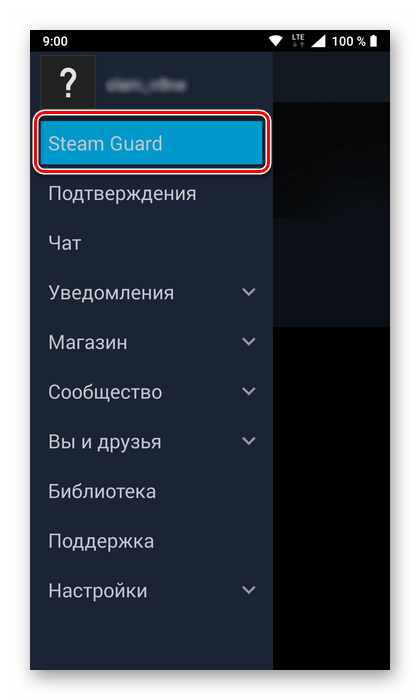
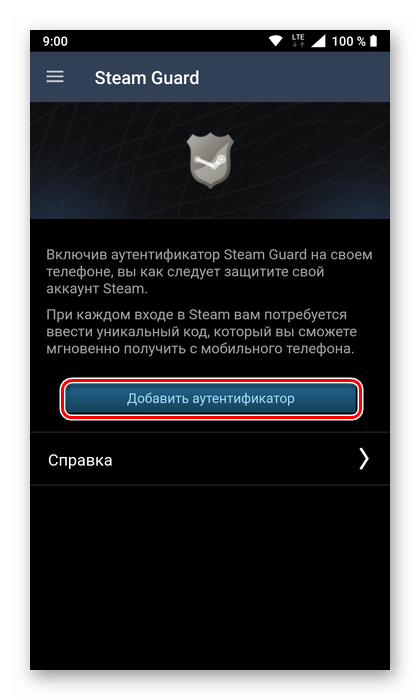

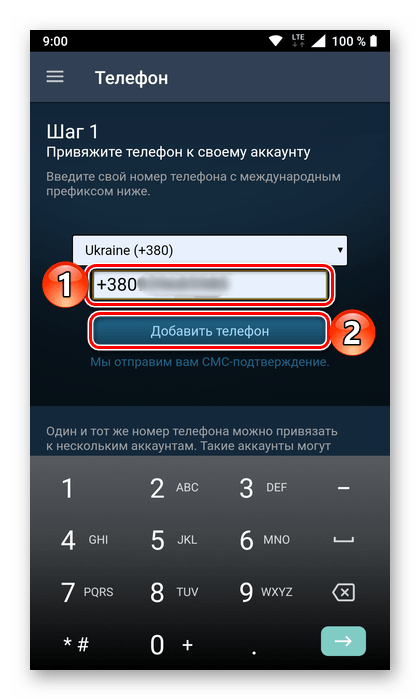
На этом все, номер мобильного телефона привязан к Steam, а аутентификатор Steam Guard успешно подключен. Теперь ваш аккаунт находится под более надежной защитой. Ниже показано то, как происходит процесс генерации кодовых комбинаций (три разных примера). Под ними расположена полоса индикации, которая обозначает время действия. Когда время заканчивается, код краснеет и заменяется на новый.
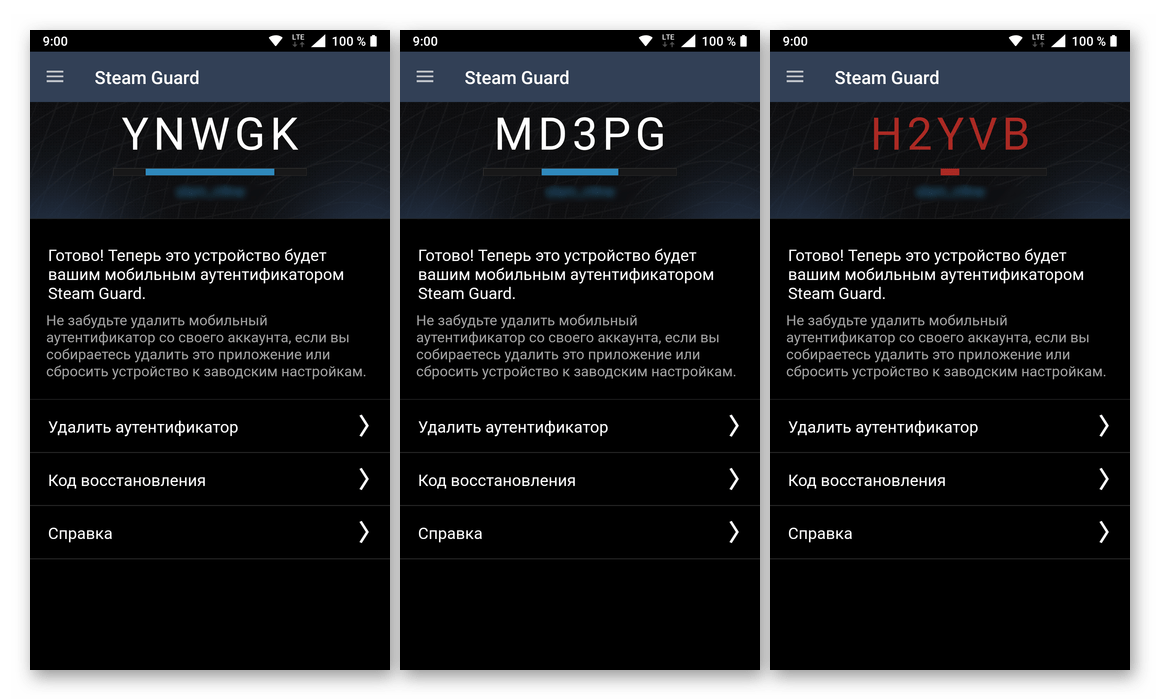
Чтобы войти в свой Steam-аккаунт с использованием Steam Guard запустите игровой клиент на компьютере. После того как вы введете свои логин и пароль (как и обычно), от вас потребуется ввести код активации, который будет генерироваться в соответствующем разделе мобильного приложения. Указав полученную комбинацию, нажмите «ОК» для подтверждения входа.
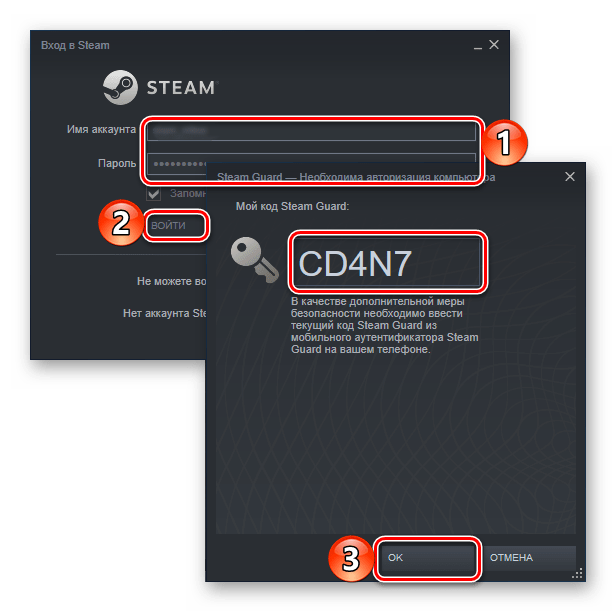
Примечание: Код-аутентификатор не только отображается в мобильном приложении Steam, но и «приходит» в виде обычного уведомления, посмотреть которое можно прямо из «шторки».
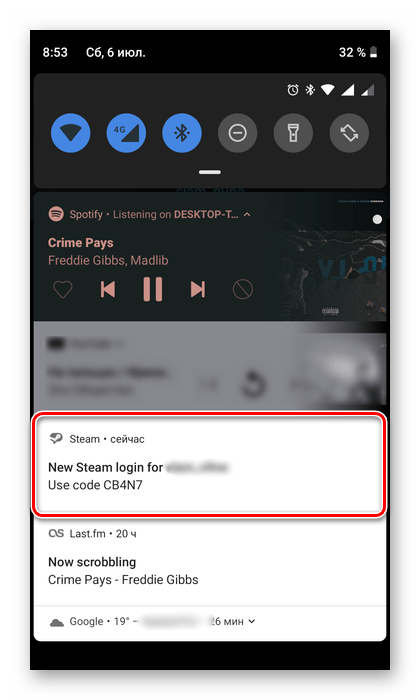
Если данные будут введены верно, вы успешно войдете в свою учетную запись Steam. Для того чтобы убедиться в том, что мобильный телефон привязан к основному аккаунту, достаточно перейти в раздел «Об аккаунте» в программе на компьютере. На открывшейся странице в блоке «Защита аккаунта» должна быть надпись «Под защитой мобильного аутентификатора Steam Guard», а выше — ваш номер телефона, который будет практически полностью скрыт для обеспечения безопасности.
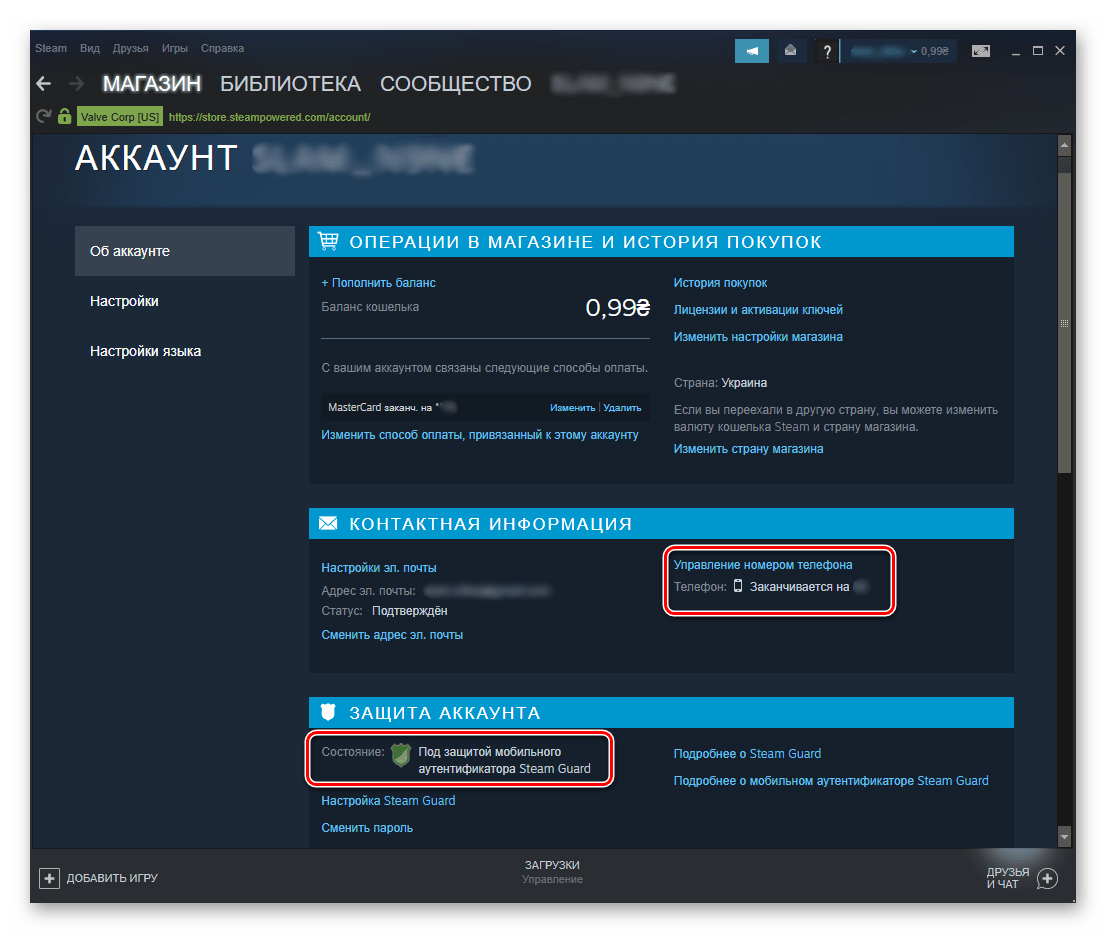
Теперь вы умеете пользоваться мобильным аутентификатором Steam Guard. Если вы не хотите вводить код активации каждый раз, поставьте галочку «Запомнить пароль» в форме входа в программу, после чего при запуске Steam будет выполнять автоматический вход в учетную запись.
Заключение
Теперь вы знаете не только о том, как привязать номер мобильного телефона к Steam, но и как с его помощью обеспечить дополнительную защиту своей учетной записи.

Мы рады, что смогли помочь Вам в решении проблемы.

Опишите, что у вас не получилось.
Наши специалисты постараются ответить максимально быстро.
Помогла ли вам эта статья?
ДА НЕТ
Еще статьи по данной теме:
Номер телефона – это дополнительная защита вашего аккаунта. Он позволит восстановить доступ, если вы забыли пароль, не можете пользоваться мобильным аутентификатором или зайти на электронную почту.
В этой инструкции расскажем, как привязать номер телефона к Steam (всего 2 способа) и что делать в случае, если устройство или сим-карта потерялась.
Способ 1
Подключите мобильный аутентификатор, телефон привяжется к аккаунту в процессе его активации автоматически.
Способ 2
Запустите клиент Steam или авторизуйтесь на сайте https://store.steampowered.com/login/?redir=&redir_ssl=1, затем кликните по своему логину в правом верхнем углу окна и выберите «Об аккаунте».

Примечание: в мобильном приложении настройки профиля находятся во вкладке Магазин. Порядок действий по привязке номера здесь такой же, как через программу на компьютере или личный кабинет на сайте.

В разделе «Контактная информация» нажмите на строку «Привязать».

На следующей странице введите номер вашего мобильного и нажмите «Далее». В случае необходимости сначала смените страну.

На указанный номер придет сообщение с цифровым кодом. Введите его на следующей странице и нажмите «Далее».

Примечание: если код не пришел, нажмите «Отправить снова». Если и это не дало результата, попытайтесь прикрепить к аккаунту номер другого оператора.
На следующей странице вы увидите сообщение об успешном завершении операции. Нажмите «Готово».
Если телефон потеряется
Во-первых, как можно быстрее заблокируйте сим-карту, обратившись в ближайший офис мобильного оператора с паспортом. Пока вы это не сделаете, ваш аккаунт будет находиться под угрозой взлома.
Во-вторых, восстановите защиту. Сделать это можно тремя способами.
Способ 1: Восстановите прикрепленный номер, обратившись к своему оператору за новой сим-картой.
Если на утерянном смартфоне был установлен мобильный аутентификатор, имея доступ к прикрепленному номеру телефона вы также сможете отключить его, а затем включить заново на новом устройстве. Ну или не включать пока – как вам больше нравится.
Способ 2: Если аккаунт был защищен с помощью обычного Steam Guard, удалите номер в настройках профиля отправив код подтверждения на прикрепленную электронную почту.
Способ 3: Если восстановить симку не получается, а аккаунт был защищен с помощью мобильного аутентификатора, который остался на потерянном телефоне, выполнить удаление привязанного номера получится только одновременно со сбросом аутентификатора. Для этого понадобится доступ к прикрепленной почте и код восстановления, который вы получили после активации защиты (начинается на R).
Запустите клиент Steam, зайдите на страницу «Об аккаунте» и перейдите в раздел для управления прикрепленным телефоном. Здесь выберите «Удалить».

После этого – «У меня больше нет доступа к мобильному аутентификатору».

Теперь – «У меня больше нет доступа к этому номеру».

А потом – «Отправить код подтверждения на…».

Теперь вам нужно ввести полученный по почте код и кликнуть по кнопке «Продолжить».

Примечание: если не видите письмо с кодом на почте, проверьте папку «Спам». Письма и там нет? Попробуйте отправить код еще раз, нажав на соответствующую кнопку. Если и это не дало результата, обратитесь в поддержку.
На следующей странице введите код восстановления и нажмите «Удалить мобильный аутентификатор Steam».

Примечание: после деактивации аутентификатора вам нужно будет снова войти в аккаунт, введя свой пароль и еще один код, который будет прислан на почту. Если войти не удается, смените пароль к аккаунту.
Далее появится страница, на которой можно сменить адрес электронной почты и вновь активировать мобильный аутентификатор.
Как привязать номер телефона к Стиму? Подключите смартфон с помощью Steam Guard в приложении или добавьте данные в настройках Steam. В последнем случае войдите в программу, жмите на логин справа вверху и зайдите в раздел Об аккаунте. Там жмите на ссылку Привязать телефон и следуйте инструкции. Как вариант, установите приложение Стим на телефон и подключите Steam Guard. Как выполнить эту работу, подробно рассмотрим в статье.
Зачем нужна привязка номера телефона к Стим
Эксперты часто рекомендуют привязать телефон в Steam, чтобы тем самым обезопасить свой аккаунт. В случае потери доступа к профилю (по любой из причин) наличие телефонного номера, прикрепленного к учетной записи, позволяет быстро вернуться к нормальной работе с приложением. Конечно, имеется много обходных путей, позволяющих украсть личные данные: проблемы с веб-проводником, заражение вредоносным ПО, подключение по незащищенному Вай-Фай и т. д.
Зная, как привязать телефон к Стиму, можно избежать многих трудностей. К примеру, при получении доступа к учетной записи Steam система потребует ввести код, отправленный на мобильный телефон. При отсутствии такового злоумышленник не получит доступ к приложению и личным данным.
Кроме того, если привязать телефонную СИМ к Steam, можно быстрей восстановить доступ к личному кабинету в следующих случаях:
- утеря пароля;
- потеря доступа к e-mail;
- взлом учетной записи;
- установка мобильного софта Steam Guard на другой смартфон и т. д.
При этом не нужно обращаться к администрации за помощью.
Как привязать номер телефона к Стим
Выделяется два способа, как привязать номер к Стиму — через раздел Об аккаунте в профили или с помощью Steam Guard. Второй вариант рассмотрим на примере мобильного приложения.
Способ №1:
- Войдите в программу Стим.
- Авторизуйтесь под личными данными, если это не сделано ранее.
- Кликните на свой ник справа в углу.
- Выберите пункт Об аккаунте.

- Кликните на пункт Привязать телефон. Учтите, что данные вносятся в международном формате. Система автоматически подбирает префикс, но в случае ошибки его можно заменить. При желании одну и ту же СИМ разрешено подвязывать к разным учетным записям Стим. В таких обстоятельствах все аккаунты будут рассматриваться как один и тот же профиль в пределах соглашения.

- Введите телефонный номер.

- Жмите на кнопку Далее.
- Дождитесь сообщения с СМС.
- Перейдите в электронную почту, найдите последнее письмо и жмите Привязать номер телефона.
- Дождитесь сообщения на указанную СИМ, введите его и кликните Далее.

Если все сделано правильно, появляется кнопка Готово и сообщение об успешном завершении операции.
Способ №2 (через Steam Guard):
- Установите приложение Стим, позволяющее привязать новый номер к Стиму. Для этого воспользуйтесь ссылкой itunes.apple.com/us/app/steam-mobile/id495369748 для Айфона или play.google.com/store/apps/details?id=com.valvesoftware.android.steam.community&hl=ru для смартфона с Андроид.
- Войдите в программу под своим логином и паролем.
- Жмите на три полоски слева вверху.

- Выберите пункт Steam Guard.

- Кликните Добавить аутентификатор.
- Введите СМС-сообщение, которое пришло на телефон. Если ранее смартфон не привязывался, введите необходимый номер.
- Жмите Отправить.
- Запишите код восстановления. Он потребуется для подтверждения того, что вы являетесь собственником аутентификатора. Никому не показывайте код, ведь это конфиденциальная информация.
- Кликните на кнопку Готово.
После этого приложение показывает, что устройств выступает в роли мобильного аутентификатора. В случае удаления приложения или сброса настроек к заводским эти данные необходимо удалить.
Как узнать, какой номер телефона привязан к Стиму
В многообразии профилей пользователи часто путаются и не понимают, как узнать, какой номер привязан к Стиму. Сразу отметим, что даже в своей учетной записи посмотреть эту информацию полностью не получится. Но определенный намек система дает. Сделайте следующие шаги:
- Войдите в приложение Стим.
- Перейдите в раздел Об аккаунте.

- Найдите пункт Телефон, где написано Заканчивается на ХХ (где ХХ — две последние цифры).

Чтобы посмотреть, какой номер привязан к Стиму, многие входят в раздел Управление номером телефона. Там не будет новой информации, но можно подать запрос на изменение данных. Для этого необходимо иметь доступ к старой СИМ. В ином случае придется проверять свою версию методом подбора.
Как сменить номер
Кратко рассмотрим, как поменять привязанный номер в Steam в случае смены данных. Сделайте следующее:
- Войдите в раздел Об аккаунте, а далее Управление …

- Жмите на кнопку Изменить…

- Выберите один из вариантов — использование аутентификатора, наличие доступа к старой СИМ, удаление прошлого номера.

- Следуйте инструкции.
В случае с аутентификатором ситуация аналогично. Для переноса аутентификатора необходимо иметь доступ к старой СИМ-карте, связанно с профилем Стим. Это обязательно для получения подтверждающего сообщения и внесения изменений.
Альтернативный метод — перейти в службу поддержки по ссылке help.steampowered.com/uk/wizard/HelpWithLogin, а далее нажимать ссылки с учетом возникшей проблемы.
Теперь вы знаете, как привязать, а в дальнейшем узнать или изменить номер телефона, привязанный к Стиму. Для этого применяется два инструмента программы, о которых шла речь в статье. В комментариях напишите, какие еще способы существуют, и помогла ли вам приведенная в статье инструкция.
20.09.2018 Windows Безопасность Задать вопросНаписать пост
Каждый человек, который хоть немного связан с игровой индустрией уже в курсе, что в Стим существует Steam Guard, основной задачей которого является защита аккаунта от взлома, защита вещей, купленных за реальные деньги и других ценностей. Это приложение полезно для тех людей, которые хотят защитить свое имущество. Те люди, в чьем аккаунте не совершались крупные вложения (в виде купленных игр или предметов), либо аккаунт не имеет высокого уровня – могут без него обойтись.
Так же, в ходе работы может быть настроена двухфакторная аутентификация – такой тип идентификации пользователя, при котором создается запрос на ввод идентифицирующих данных двух разных типов. Такой тип защиты обеспечивает более высокую эффективность в сравнении с использованием обычного пароля.
Мобильный аутентификатор или Steam Guard — система безопасности, созданная компанией Valve специально для Стим. Включение происходит при входе в аккаунт. Для того чтобы авторизоваться – пользователю нужно ввести секретный код, который позволяет пройти дополнительную проверку. В зависимости от выбранного способа отправки, код может быть доставлен на почтовый ящик или приложение для смартфона.
Стоит отметить, что Steam Guard рекомендуется к установке большинством пользователей.
Используем смартфон
Чтобы произвести подключение на смартфоне, следует придерживаться следующей последовательности:
- Первым делом, нужно скачать мобильное приложение Стим. Сделать это можно в Play Market или App Store. Также можно ввести в строке поиска название “Steam”;

- Нажать на кнопку “Открыть”;

- В окне заполнить поля регистрационными данными;

- Далее, нажать на кнопку в виде трех горизонтальных линий;
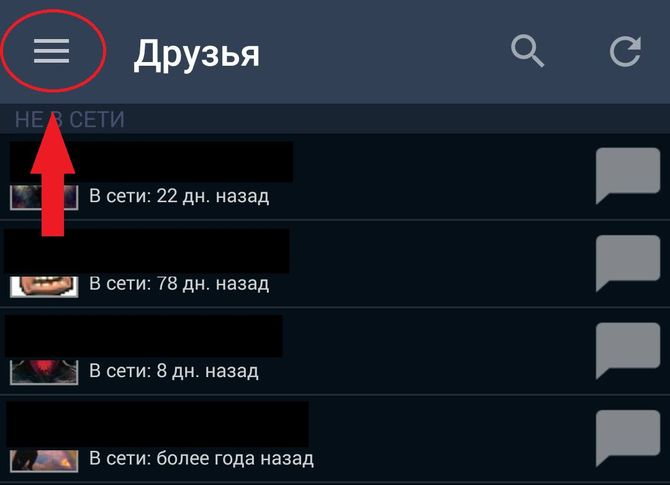
- Из списка выбрать Steam Guard;
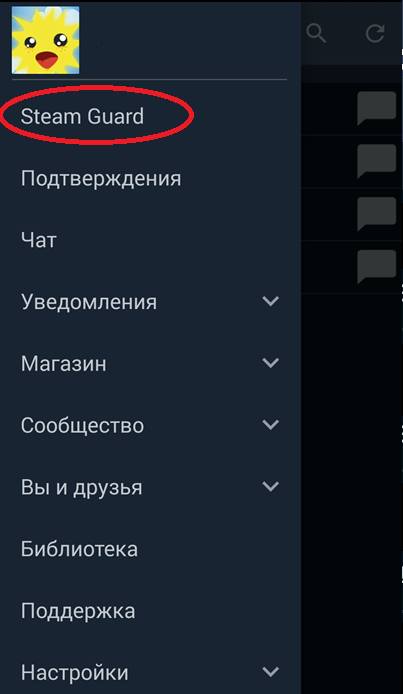
- Нажать на “Добавить аутентификатор”;

- Приложение предложит произвести привязку мобильного телефона. Нужно ввести номер, предварительно выбрав страну проживания, затем нажать “Добавить телефон”;

- Указать код из СМС, нажать “Отправить” для активации Стим Гуард;

- В следующем окне отобразится резервный код двухфакторной аутентификации, который нужно записать. Создан он на случай утери телефона или удаления приложения, он позволит получить доступ к аккаунту и отвязать аутентификатор;
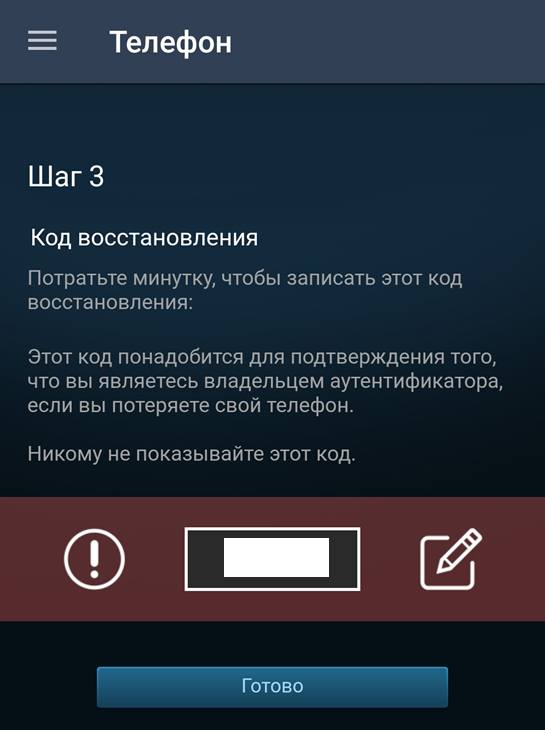
- Процесс привязки окончен. Вверху в приложении отобразится динамически генерируемый код, который меняется каждую минуту. Этот код и выполняет роль второго фактора аутентификации.

На компьютере
Подключение Steam Guard на компьютере (ПК) без телефона можно произвести следующим образом:
- Открыть клиент Стим для ПК, в левом верхнем углу выбрать пункт “Steam”, далее “Настройки”;

- В открывшемся окне перейти к пункту “Аккаунт”, затем “Управление настройками Steam Guard”;

- Выбрать желаемый тип аутентификации. Поскольку приложение для телефона не будет использоваться – выбрать второй вариант;

- Если нет уверенности в том, что на каком-то из устройств не остались введенные данные, к которым легко получить доступ – нажать кнопку “Выйти из всех других устройств”;

- Теперь при каждом входе в аккаунт с нового устройства будет всплывать окно, в которое нужно вводить код, отправленный на почту;

Как отключить мобильный аутентификатор
Для отключения и полного удаления мобильного аутентификатора Стим Гвард нужно произвести всего лишь два действия:
- Перейти к пункту Steam Guard в приложении, нажать на кнопку “Удалить аутентификатор”;

- Для подтверждения снова нажать на кнопку “Удалить аутентификатор” в открывшемся окне;

- На этом процесс отвязки Стим Гуард от телефона завершен.
Часто задаваемые вопросы
Иногда пользователи сталкиваются с отсутствием нужных пунктов меню и невозможностью добавления двухфакторной аутентификации. Причины исчезновения неизвестны до сих пор, поэтому лучшими решениями в таких случаях будут:
- перезапуск;
- переустановка клиента Стим;
- повторный вход в аккаунт.
Если перечисленные методы не помогли – стоит проверить почтовый ящик указанный при регистрации на предмет письма, которое подтверждает привязку данного адреса e-mail к аккаунту.
Несколько советов:
- оставляйте пароль и аутентификационные коды засекреченными;
- не стоит вводить учетные данные на незнакомых сайтах и переходить по подозрительным ссылкам. В той же степени это касается и стороннего программного обеспечения;
- обязательно сохраните запасной код аутентификации.
Reader Interactions
Protect your games with two-factor authentication
Updated on March 26, 2021
Steam Guard can help secure your Steam account. However, the basic email-based code provisioning system isn’t as secure as it could be. If someone steals your Steam login information, there’s a chance they can compromise your email.
That’s where the Steam Guard mobile authenticator comes in. It adds an extra layer of security to protect your digital library, virtual items, and online reputation.
What is Steam Guard?
Steam Guard is a two-factor authentication feature of Steam. It provides an additional level of security above your username and password. With this feature enabled, Steam Guard asks you for a one-time code every time you log in to Steam on a new device.
While Steam Guard may seem like an unnecessary inconvenience, it keeps your account safe. Since you’re the only one with access to the temporary codes generated by Steam Guard, nobody can steal your account. Even if they obtain your password, they can’t log in.
There are two versions of Steam Guard. The basic version sends you a code in an email each time you log in through a new device. The other generates a temporary code through the Steam mobile app on your phone.
The Steam Guard mobile authenticator is more secure since a thief would need your phone in their physical possession to break into your account.
Who Needs the Steam Guard Mobile App?
The Steam Guard mobile authenticator isn’t strictly necessary. Still, it’s convenient and adds an extra level of security to your account. If you own several Steam games or have expensive items in games like DOTA2 and CS:GO, using the Steam Guard mobile authenticator is worth your time.
Using the mobile authenticator also has benefits, if you want to utilize the Steam trading functionality or buy and sell items on the Steam Market. In addition to providing mobile authentication codes, the app allows you to instantly approve or deny any Steam trade or Steam marketplace transaction.
How to Set Up the Steam Guard Mobile App
Setting up the Steam Guard mobile authenticator is a two-part process. First, you’ll set up the Steam mobile app. Then, you’ll activate the authenticator feature. During this process, you need access to the email address that’s associated with your Steam account.
To set up the Steam Guard mobile app and activate the mobile authenticator, you need a smartphone and a valid phone number. Steam doesn’t accept voice over IP (VOIP) phone numbers. If you only have a VOIP phone number, you’ll need a regular cellphone to take advantage of the Steam Guard mobile authenticator.
Here’s how to set up the Steam mobile app and activate the Steam Guard mobile authenticator:
-
Download and install the Steam mobile app on your phone.
Download Steam Mobile for Android
Download Steam Mobile for iOS
-
Launch the Steam mobile app on your phone.
-
Enter your Steam username and password, then select Sign in.
-
Look for an email from Steam with a temporary Steam Guard code. When it arrives, return to the Steam app on your phone, and enter the code.
-
At this point, you are signed in to the Steam mobile app. You still must set up the mobile authenticator feature.
-
Tap the ☰ (three horizontal lines) menu button in the upper-left corner. Tap Steam Guard in the menu that slides open, then tap Add Authenticator.
-
Enter your phone number, and select Add phone. Then, wait for an SMS from Steam. When you receive it, enter the code provided into the SMS code field, and select Submit. Finally, write down the recovery code, and wait for the timer to expire.
-
At this point, the Steam Guard mobile authenticator is set up. Whenever Steam prompts you for a Steam Guard code, open the mobile authenticator app to generate a code.
How to Use the Steam Guard Mobile App
The Steam mobile app provides access to many Steam functions through your phone. You can view the Steam store, check your friend list, send messages and trade requests, view your profile and games, and more.
Beyond the store and the social functions of the app, you can also confirm or reject trade offers and Steam Marketplace transactions and retrieve temporary Steam Guard codes any time you want to log in to Steam on a new device.
Here’s how to find your temporary codes in the Steam Guard mobile authenticator:
-
Open the Steam mobile app.
-
Tap the ☰ (three horizontal lines) menu button in the upper-left corner.
-
Tap Steam Guard.
-
You’ll receive a six-digit code in the app. Enter it into Steam.
These codes are temporary, and the bar below the code indicates when it expires. If the bar is red when you open the app, wait for a new code.
-
If Steam doesn’t accept your code, it probably expired before you entered it. Open the authenticator again and generate a new code.
If a code from your Steam Guard mobile authenticator didn’t work, and you entered the code before it expired, make sure the time settings on your phone are correct. The authenticator doesn’t require an internet connection to function, but the time must be accurate.
Thanks for letting us know!
Get the Latest Tech News Delivered Every Day
Subscribe
Protect your games with two-factor authentication
Updated on March 26, 2021
Steam Guard can help secure your Steam account. However, the basic email-based code provisioning system isn’t as secure as it could be. If someone steals your Steam login information, there’s a chance they can compromise your email.
That’s where the Steam Guard mobile authenticator comes in. It adds an extra layer of security to protect your digital library, virtual items, and online reputation.
What is Steam Guard?
Steam Guard is a two-factor authentication feature of Steam. It provides an additional level of security above your username and password. With this feature enabled, Steam Guard asks you for a one-time code every time you log in to Steam on a new device.
While Steam Guard may seem like an unnecessary inconvenience, it keeps your account safe. Since you’re the only one with access to the temporary codes generated by Steam Guard, nobody can steal your account. Even if they obtain your password, they can’t log in.
There are two versions of Steam Guard. The basic version sends you a code in an email each time you log in through a new device. The other generates a temporary code through the Steam mobile app on your phone.
The Steam Guard mobile authenticator is more secure since a thief would need your phone in their physical possession to break into your account.
Who Needs the Steam Guard Mobile App?
The Steam Guard mobile authenticator isn’t strictly necessary. Still, it’s convenient and adds an extra level of security to your account. If you own several Steam games or have expensive items in games like DOTA2 and CS:GO, using the Steam Guard mobile authenticator is worth your time.
Using the mobile authenticator also has benefits, if you want to utilize the Steam trading functionality or buy and sell items on the Steam Market. In addition to providing mobile authentication codes, the app allows you to instantly approve or deny any Steam trade or Steam marketplace transaction.
How to Set Up the Steam Guard Mobile App
Setting up the Steam Guard mobile authenticator is a two-part process. First, you’ll set up the Steam mobile app. Then, you’ll activate the authenticator feature. During this process, you need access to the email address that’s associated with your Steam account.
To set up the Steam Guard mobile app and activate the mobile authenticator, you need a smartphone and a valid phone number. Steam doesn’t accept voice over IP (VOIP) phone numbers. If you only have a VOIP phone number, you’ll need a regular cellphone to take advantage of the Steam Guard mobile authenticator.
Here’s how to set up the Steam mobile app and activate the Steam Guard mobile authenticator:
-
Download and install the Steam mobile app on your phone.
Download Steam Mobile for Android
Download Steam Mobile for iOS
-
Launch the Steam mobile app on your phone.
-
Enter your Steam username and password, then select Sign in.
-
Look for an email from Steam with a temporary Steam Guard code. When it arrives, return to the Steam app on your phone, and enter the code.
-
At this point, you are signed in to the Steam mobile app. You still must set up the mobile authenticator feature.
-
Tap the ☰ (three horizontal lines) menu button in the upper-left corner. Tap Steam Guard in the menu that slides open, then tap Add Authenticator.
-
Enter your phone number, and select Add phone. Then, wait for an SMS from Steam. When you receive it, enter the code provided into the SMS code field, and select Submit. Finally, write down the recovery code, and wait for the timer to expire.
-
At this point, the Steam Guard mobile authenticator is set up. Whenever Steam prompts you for a Steam Guard code, open the mobile authenticator app to generate a code.
How to Use the Steam Guard Mobile App
The Steam mobile app provides access to many Steam functions through your phone. You can view the Steam store, check your friend list, send messages and trade requests, view your profile and games, and more.
Beyond the store and the social functions of the app, you can also confirm or reject trade offers and Steam Marketplace transactions and retrieve temporary Steam Guard codes any time you want to log in to Steam on a new device.
Here’s how to find your temporary codes in the Steam Guard mobile authenticator:
-
Open the Steam mobile app.
-
Tap the ☰ (three horizontal lines) menu button in the upper-left corner.
-
Tap Steam Guard.
-
You’ll receive a six-digit code in the app. Enter it into Steam.
These codes are temporary, and the bar below the code indicates when it expires. If the bar is red when you open the app, wait for a new code.
-
If Steam doesn’t accept your code, it probably expired before you entered it. Open the authenticator again and generate a new code.
If a code from your Steam Guard mobile authenticator didn’t work, and you entered the code before it expired, make sure the time settings on your phone are correct. The authenticator doesn’t require an internet connection to function, but the time must be accurate.
Thanks for letting us know!
Get the Latest Tech News Delivered Every Day
Subscribe
